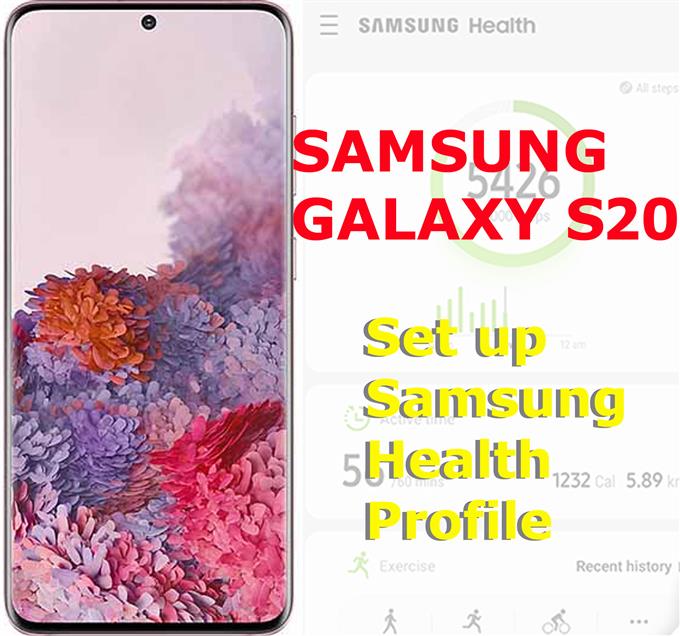Moderne smartphones er allerede udstyret med mere vigtige funktioner, herunder dem, der hjælper brugerne med at holde styr på deres helbred. På Samsung-enheder er der en app kaldet Samsung Health, der tjener dette formål. Hvis du har brug for nogle input til, hvordan du fuldt ud bruger denne app, har jeg forberedt en enkel tutorial til din reference. Sådan konfigureres Samsung Health Profile på Galaxy S20.
Nemme trin til at konfigurere din Samsung Health Profile på Galaxy S20
Brugt tid: 10 minutter
Fremhævet nedenfor er standardprocessen med at oprette en Samsung Health-profil på den nye Samsung Galaxy S20-smartphone. Screenshots leveres også for at sikre, at alle Android-nybegynder ikke har svært ved at navigere gennem skærmene og menuerne. Og sådan fungerer det.
- Åbn skærmen Apps for at komme i gang.
På den næste skærm indeholder forskellige genveje til apps og tjenester, der er installeret på din enhed.

- Tryk for at åbne Samsung-mappen.
Denne mappe indeholder Samsung-relaterede tjenester og apps, du kan bruge.

- Tryk på Samsung Health.
Samsung Health-appen lanceres. En Samsung-konto vil være nødvendig for at bruge denne app.
Hvis du bliver bedt om det, skal du læse og gennemse de første gang, skærmmeddelelser om brug, tryk derefter på Start-> Næste eller jeg er enig at fortsætte.
- Fra hovedskærmen til Samsung Health skal du trykke på ikonet Menu / Navigation.
Bare kig efter den tre vandrette linjefigur inden Samsung Health.
En menu, der indeholder brugerens oplysninger, vises.
- Tryk på Brugerikonet for at fortsætte.
Udfyld om nødvendigt alle detaljer for at udfylde dine profiloplysninger.

- Tryk på ikonet Rediger ud for Kælenavn.
Dette aktiverer felterne for dig at redigere poster.

- Indtast dit kaldenavn i det respektive felt, og tryk så på Udført for at gemme.
I den nederste del af skærmen ser du forskellige kommandoknapper.

- Tryk på Køn, vælg dit køn, og tryk derefter på Næste.
Oplysningerne gemmes derefter.
Fødselsdato-menuen åbnes næste.
- Vælg din fødselsdato, og tryk derefter på Næste.
I den næste pop-up-menu bliver du bedt om at indstille din højde.

- Vælg din højde og tryk derefter på Næste.
Vægtmenuen åbnes næste.

- Vælg din vægt, og tryk derefter på Udført.
Alle nye ændringer, du har foretaget i din Samsung Health-profil, gemmes derefter.

Værktøj
- Android 10, One UI 2.0
Materialer
- Galaxy S20, Galaxy S20 Plus, Galaxy S20 Ultra
Hvis du vil, kan du også indsætte et foto for at fuldføre din profil.
Og nu, hvor du allerede har oprettet din profil, er den næste ting, du skal gøre, at opstille opnåelige mål.
Med Samsung Health (tidligere S Health) kan du ikke bare spore dine kalorier, men også holde styr på din vægt, hjerterytme, stressniveauer, koffeinindtagelse, blodtryk, blodsukker og mere.
Alt hvad du skal gøre for at komme i gang er at konfigurere din profil og begynde at overvåge din wellness med din nye Galaxy-smartphone.
Samsung Health er en gratis app udviklet af Samsung selv. Bortset fra Galaxy S20 er Samsung Health også kompatibel med andre enheder som cykelsensorer, blodtryk, fitness trackers, vejeskala, pulsmåler og smartur.
Samsung Health leveres også med en træningsautodetekteringsfunktion til at spore dine aktiviteter ved at genkende dine bevægelser, når du løber eller går. En sådan health tracker-app er bestemt praktisk, når du prøver at komme i form eller tabe sig.
Og det dækker alt i denne tutorial. Hold dig informeret om mere omfattende tutorials, tip og tricks, der hjælper dig med at få mest muligt ud af din nye Samsung Galaxy S20-smartphone.
Du kan også tjekke vores YouTube-kanal for at se flere videovejledninger til smartphones og vejledninger til fejlfinding.
LÆS OGSÅ: Sådan bruges biometri til at sikre din Galaxy S20 [biometrisk godkendelse]